- Εάν η λήψη του Steam πηγαίνει πάντα σε 0 byte όταν λαμβάνετε τα παιχνίδια σας, μπορεί να είναι πρόβλημα με τη σύνδεσή σας στο Διαδίκτυο.
- Ένας πιθανός λόγος για τον οποίο η ταχύτητα λήψης συνεχίζει να μειώνεται στο Steam μπορεί να είναι η προσωρινή μνήμη λήψης, οπότε θα πρέπει να την αδειάσετε.
- Μπορείτε να διορθώσετε το Sπρόβλημα ομάδας 0 bytes ελέγχοντας τη σύνδεσή σας στο Διαδίκτυο.
- Η απενεργοποίηση της επιλογής Αυτόματη ανίχνευση ρυθμίσεων μπορεί επίσης να διορθώσει αυτό το ενοχλητικό πρόβλημα.
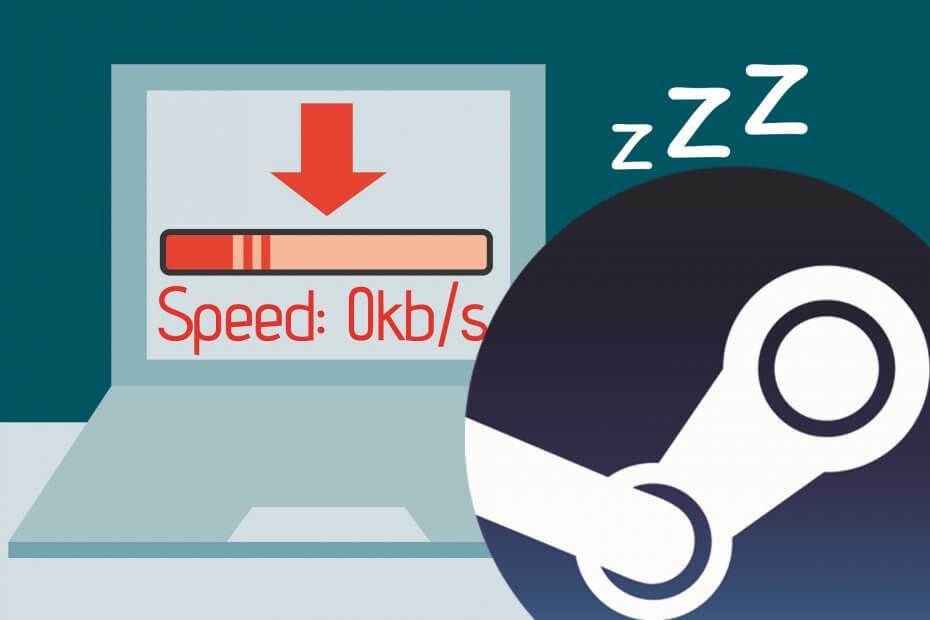
Αυτό το λογισμικό θα επιδιορθώσει κοινά σφάλματα υπολογιστή, θα σας προστατεύσει από την απώλεια αρχείων, κακόβουλο λογισμικό, αστοχία υλικού και θα βελτιστοποιήσετε τον υπολογιστή σας για μέγιστη απόδοση. Διορθώστε τα προβλήματα του υπολογιστή και αφαιρέστε τους ιούς τώρα σε 3 εύκολα βήματα:
- Λήψη του εργαλείου επισκευής Restoro PC που συνοδεύεται από κατοχυρωμένες τεχνολογίες (διαθέσιμο δίπλωμα ευρεσιτεχνίας εδώ).
- Κάντε κλικ Εναρξη σάρωσης για να βρείτε ζητήματα των Windows που θα μπορούσαν να προκαλέσουν προβλήματα στον υπολογιστή.
- Κάντε κλικ Φτιάξ'τα όλα για να διορθώσετε ζητήματα που επηρεάζουν την ασφάλεια και την απόδοση του υπολογιστή σας
- Το Restoro κατεβάστηκε από 0 αναγνώστες αυτόν τον μήνα.
Μερικοί Ατμός Οι χρήστες ανέφεραν ότι αντιμετωπίζουν πρόβλημα σχετικά με τις λήψεις παιχνιδιών / ενημερώσεων που έπεσαν ξαφνικά σε 0 byte Μερικές φορές είναι καλύτερο να είστε υπομονετικοί και να περιμένετε να συνεχιστεί η λήψη.
Ωστόσο, εάν το σύνδεση Το πρόβλημα παραμένει μετά από παρατεταμένη χρονική περίοδο, μάλλον θα πρέπει να κάνετε κάτι γι 'αυτό.
ο Κατεβάστε Το πρόβλημα στο Steam μπορεί να είναι αρκετά ενοχλητικό για πολλούς, ώστε να επιλυθεί αυτό το ζήτημα, ακολουθήστε τα παρακάτω βήματα.
Τι μπορώ να κάνω εάν η λήψη του Steam συνεχίσει να πέφτει στο 0?
1. Ελέγξτε τη σύνδεση στο Διαδίκτυο

- Ανοιξε το δικό σου περιηγητής διαδυκτίου και ελέγξτε αν οι ιστοσελίδες φορτώνονται γρήγορα και χωρίς διακοπή.
- Σκληρή επαναφορά στο δρομολογητή / μόντεμ σας.
- Δοκιμάστε να χρησιμοποιήσετε μια ενσύρματη σύνδεση (LANαντί για Wi-Fi.
- Παύση της λήψης και συνέχιση της μετά από μερικά δευτερόλεπτα.
Μερικές φορές είναι απλώς ένα πρόβλημα με το δρομολογητής ή ένα καλώδιο, ξεκινήστε ελέγχοντας πρώτα όλα τα στοιχεία του δικτύου.
2. Εκκαθάριση προσωρινής μνήμης λήψης

- Πάτα το Ατμός κουμπί στην επάνω αριστερή γωνία και ανοίξτε Ρυθμίσεις.
- μεταβείτε στο Λήψεις ενότητα και πατήστε το Εκκαθάριση προσωρινής μνήμης λήψης κουμπί.
- Τύπος Εντάξει και προσπαθήστε ξανά να ξεκινήσετε τη λήψη.
Εάν η προσωρινή μνήμη λήψης από το Steam είναι πλήρης, μπορείτε να αντιμετωπίσετε τέτοιου είδους προβλήματα με τη λήψη σας, ώστε η εκκαθάριση να μπορούσε να διορθώσει το πρόβλημα.
3. Απενεργοποιήστε την επιλογή Αυτόματη ανίχνευση ρυθμίσεων
- Ανοιξε το δικό σου φυλλομετρητής.
- Κάντε κλικ στο εικονίδιο τριών κουκκίδων στην επάνω δεξιά γωνία και ανοίξτε Ρυθμίσεις.
- Κάντε κύλιση προς τα κάτω και κάντε κλικ Προχωρημένος για να επεκτείνετε περισσότερες επιλογές.
- Σύμφωνα με το Σύστημα ενότητα, κάντε κλικ στο Ανοίξτε τις ρυθμίσεις διακομιστή μεσολάβησης.
- μεταβείτε στο Συνδέσεις κάντε κλικ στο Ρυθμίσεις LAN.
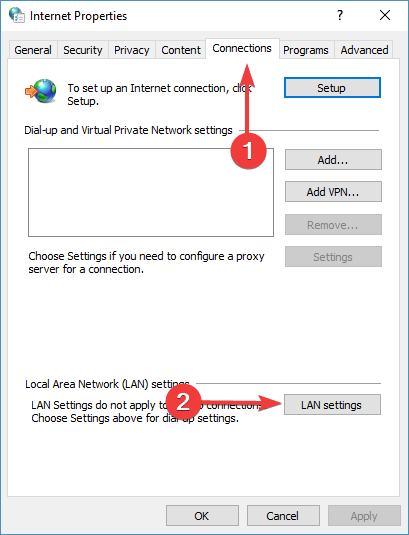
- Καταργήστε την επιλογή του πλαισίου δίπλα Αυτόματος εντοπισμός ρυθμίσεων και πατήστε ΕΝΤΑΞΕΙ.
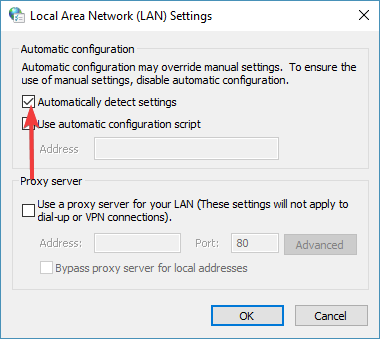
- Επανεκκινήστε το Steam και προσπαθήστε να ξεκινήσετε τη λήψη για να δείτε εάν λειτουργεί.
Ορισμένοι χρήστες ανέφεραν ότι μετά την απενεργοποίηση των ρυθμίσεων Αυτόματης ανίχνευσης, η λήψη στο Steam άρχισε να λειτουργεί καλά, ακολουθήστε τα παραπάνω βήματα για να κάνετε ακριβώς αυτό.
4. Ξεπλύνετε το Steam config και το DNS
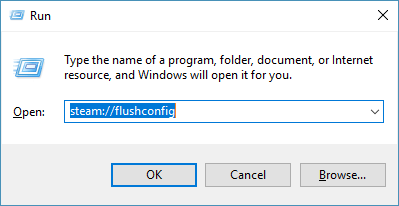
- Πάτα το Πλήκτρο λογότυπου των Windows + R στο πληκτρολόγιό σας, πληκτρολογήστεατμός: // flushconfig στο πλαίσιο Εκτέλεση και πατήστε Εισαγω.
- Επιλέγω Εντάξει στο πλαίσιο ερωτήσεων Steam που εμφανίζεται.
- Πάτα το Πλήκτρο λογότυπου των Windows + R στο πληκτρολόγιό σας, πληκτρολογήστε cmd στο πλαίσιο Εκτέλεση και πατήστε Εισαγω.
- Τύπος ipconfig / flushdns στο Γραμμή εντολών και πατήστε Εισαγω.
- Συνδεθείτε ξανά στο Steam και δείτε αν αυτό επιλύει το πρόβλημα.
Ξεπλύνοντας το Steam config και DNS μπορεί να διορθώσει αυτό το πρόβλημα λήψης γρήγορα, οπότε φροντίστε να εκτελέσετε τα παραπάνω βήματα για να κάνετε το κόλπο.
5. Απενεργοποιήστε την υπηρεσία παρακολούθησης διαγνωστικών
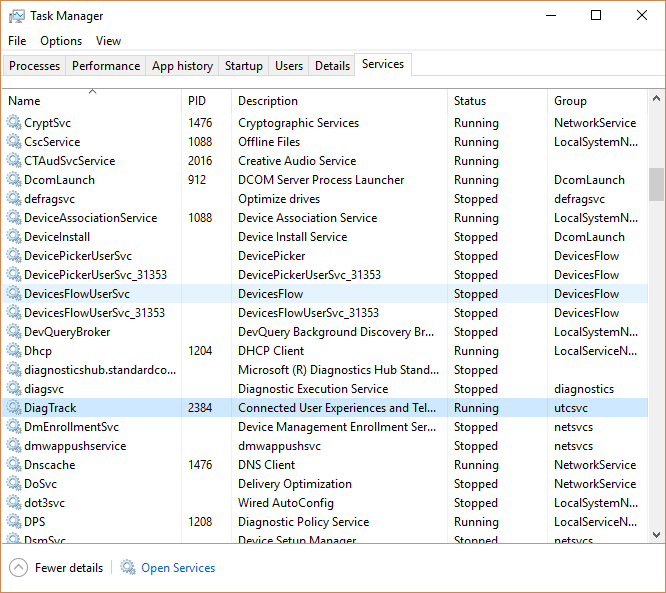
- Πάτα το Πλήκτρο λογότυπου των Windows + R στο πληκτρολόγιό σας, πληκτρολογήστε taskmgr στο πλαίσιο Εκτέλεση και πατήστε Εισαγω.
- Επίλεξε το Υπηρεσίες αυτί.
- Βρείτε την υπηρεσία που ονομάζεται DiagTrack, κάντε δεξί κλικ πάνω του και επιλέξτε Να σταματήσει.
- Επανεκκινήστε το Steam και προσπαθήστε να ξεκινήσετε ξανά τη λήψη.
Γνωρίζουμε ότι μπορεί να φαίνεται λίγο ασυνήθιστο, αλλά η απενεργοποίηση της υπηρεσίας DiagTrack λειτούργησε για ορισμένους χρήστες, οπότε βεβαιωθείτε ότι εκτελείτε τα πιο εύκολα βήματα παραπάνω για να το ολοκληρώσετε.
6. Απενεργοποιήστε το Internet Flow Control του Ethernet σας
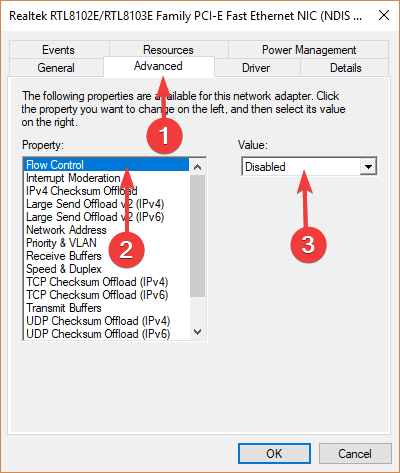
- Πάτα το Πλήκτρο λογότυπου των Windows + R στο πληκτρολόγιό σας, πληκτρολογήστε devmgmt.msc στο πλαίσιο Εκτέλεση και πατήστε Enter.
- Αναπτύξτε το Προσαρμογείς δικτύου ενότητα, κάντε δεξί κλικ στον προσαρμογέα δικτύου Ethernet και επιλέξτε Ιδιότητες.
- Επίλεξε το Προχωρημένος καρτέλα, επιλέξτε Έλεγχος ροής, επιλέξτε άτομα με ειδικές ανάγκες ως το Επιλογή τιμής.
- Αποθηκεύστε τις αλλαγές και δοκιμάστε να επιχειρήσετε ξανά τη λήψη στο Steam.
Αυτή είναι μια πολύ γρήγορη λύση για να δοκιμάσετε, οπότε βεβαιωθείτε ότι ακολουθείτε τα ακριβή βήματα παραπάνω για να αλλάξετε την επιλογή Flow Control και εάν αυτό δεν επιλύσει το πρόβλημα Steam, βεβαιωθείτε ότι έχετε αλλάξει τη ρύθμιση.
Εάν η λήψη του Steam σας είναι ακόμα αργή, έχουμε επίσης ένα περιεκτικό άρθρο για να σας βοηθήσουμε να επιλύσετε αυτό το πρόβλημα.
Ελπίζουμε ότι τουλάχιστον μία από τις λύσεις μας σας βοήθησε να λύσετε το πρόβλημα λήψης του Steam. Εάν θεωρήσατε χρήσιμο αυτό το άρθρο, αφήστε ένα σχόλιο στην ειδική ενότητα παρακάτω.
 Εξακολουθείτε να αντιμετωπίζετε προβλήματα;Διορθώστε τα με αυτό το εργαλείο:
Εξακολουθείτε να αντιμετωπίζετε προβλήματα;Διορθώστε τα με αυτό το εργαλείο:
- Κάντε λήψη αυτού του εργαλείου επισκευής υπολογιστή βαθμολογήθηκε Μεγάλη στο TrustPilot.com (η λήψη ξεκινά από αυτήν τη σελίδα).
- Κάντε κλικ Εναρξη σάρωσης για να βρείτε ζητήματα των Windows που θα μπορούσαν να προκαλέσουν προβλήματα στον υπολογιστή.
- Κάντε κλικ Φτιάξ'τα όλα για την επίλυση προβλημάτων με τις κατοχυρωμένες τεχνολογίες (Αποκλειστική έκπτωση για τους αναγνώστες μας).
Το Restoro κατεβάστηκε από 0 αναγνώστες αυτόν τον μήνα.
![Το Twitch δεν συνδέεται στο YouTube / Blizzard / Steam [FIX]](/f/d24c05f989c992129f34ff06a9461221.png?width=300&height=460)

![Τα παιχνίδια Steam δεν θα ξεκινήσουν στα Windows 10 [Full Fix]](/f/0d9538100b7d73a9d6eba9e3e5d8f07e.jpg?width=300&height=460)